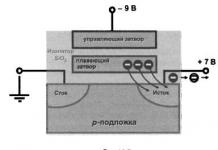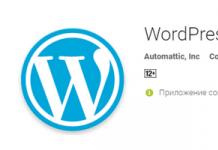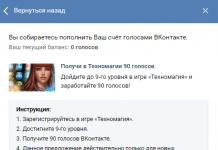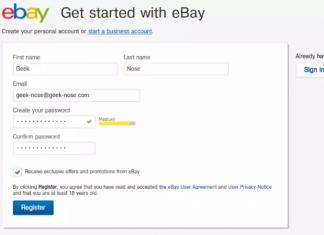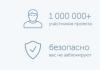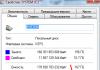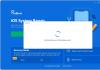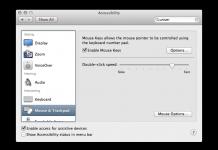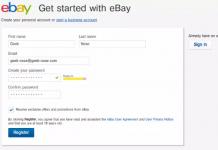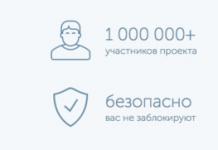Устройство системного блока, все детали и компоненты, которые в нём установлены, называют техническими характеристиками ПК. А также часто употребляется термин конфигурация и железо. От того какими техническими характеристиками обладает компьютер, зависит прежде всего эго работоспособность и возможность выполнять определённые задачи. От содержимого системного блока зависит, какими программами вы сможете пользоваться при использовании этого компьютера.
Технические характеристики, определяют стоимость компьютера. Поэтому, к примеру, если вы покупаете компьютер для работы с текстом, электронными таблицами, почтовыми клиентами, поиска информации в интернете, составления презентация, вам не стоит переплачивать за мощный компьютер с высокими техническими характеристиками.
А вот, если вы собираетесь заниматься видеомонтажом, обработкой графики, звукомонтажом, играть в современные игры, то стоит обратить внимание на производительную и мощную конфигурацию компьютера.
А теперь давайте разберёмся с компонентами системного блока и характеристиками, на которые стоит обратить внимание.

Материнская плата (Motherboard)
Материнская (системная, основная) плата – является основой платой системного блока в компьютере, определяя вместе с процессором архитектуру и производительность ПК.

Наверное, вас интересует, почему «материнская»? Это сленговое слово, оно определяет аналогию как дети привязаны к матери, так и все устройства подсоединены к материнской плате, она управляет единой синхронизированной работой всех подсистем.
Несмотря на большое разнообразие в дизайне и исполнении, все материнские платы имеют схожие черты. Так, на любой из них обязательно устанавливаются следующие компоненты: процессор и сопроцессор; память ROM, RAM и SRAM; схемы ввода/вывода; схемы интерфейсов и шин, кварцевый генератор, схемы управления напряжением.
Главным набором микросхем в современных материнских платах является чипсет , который управляет работой всех остальных контроллеров и компонентов, согласуя их работу во времени. Именно чипсет определяет кокой процессор, будет установлен и какая, память будет использоваться, от этого будет зависеть производительность.
Ведущими производителями процессоров (Intel и AMD ) определено два основных направления в создании материнских плат. Обусловлено это тем, что процессоры Intel и AMD устанавливаются в разные разъёмы (Socket) на материнской плате. Поэтому при выборе материнской платы, вы должны знать, для каких процессоров она предназначена.
Вообще о технических характеристиках материнских плат можно говорить много, но важно разобраться с основами. И поэтому сейчас стоит рассмотреть ещё одну возможность, интеграцию.
То есть речь идёт об объединении нескольких устройств в одной системной плате. И вы уже наверняка слышали понятие «интегрированная» звуковая или видеокарта. Это значить, что материнская плата уже сочетает в себе эти устройства. Большинство продвинутых пользователей и геймеров решительно выступают против интеграции, так как отдельные устройства производительнее интегрированных. Но для бюджетных компьютеров это идеальное решение. Последнее время стало нормой использовать интегрированное видео и звук, сетевые и модемные контроллеры.
От материнской платы, на заднюю панель системного блока, выходят разъёмы для подключения внешних устройств.

Процессор (центральное процессорное устройство - ЦПУ «CPU»)
Центральный процессор – это главная часть аппаратного обеспечения компьютера или «мозг компьютера». Чаще говорят — микропроцессор или просто процессор .

Именно процессор отвечает за выполнение программного кода (инструкции) для выполнения арифметических, логических и системных операций ввода/вывода.
Этот термин используется в компьютерной индустрии, с начала 1960 годов. Форма, дизайн и реализация процессоров сильно изменились начиная с самых ранних примеров, но их фундаментальная работа остаётся такой же.
Стандартизация и миниатюризация процессоров привели к глубокому проникновению основанных на них цифровых устройств в повседневную жизнь человека. Современные процессоры можно найти не только в таких высокотехнологичных устройствах, как компьютеры, но и в автомобилях, калькуляторах, мобильных телефонах и даже в детских игрушках.
Чаще всего они представлены микроконтроллерами, где помимо вычислительного устройства на кристалле расположены дополнительные компоненты (память программ и данных, интерфейсы, порты ввода/вывода, таймеры и др.).
Современные процессоры, как правило, меньше, чем 4х4 сантиметра, с сотнями контактов.
Упрощенно можно сказать, что типичными компонентами процессора являются арифметическо — логический блок (ALU), который выполняет арифметические и логические операции, и блок управления (CU), который извлекает инструкции из памяти, декодирует и выполняет их, призывая к работе ALU, когда это необходимо.
Производительность или скорость процессора зависит от тактовой частоты (как правило, обозначают в МГц) и количества выполненных инструкций за такт (IPC), которые в совокупности являются количеством выполненных инструкций в секунду (IPS).
Чем выше скорость работы процессора, тем выше быстродействие компьютера. Процессор имеет специальные ячейки, которые называются регистрами. Именно в регистрах помещаются команды, которые выполняются процессором, а также данные, которыми оперируют команды. Работа процессора состоит в выборе из памяти, в определённой последовательности, команд и данных, и их выполнение. На этом и базируется выполнение программ.
Распределение памяти также сильно влияет на производительность процессора.
Производительность компьютеров повышается за счёт использования многоядерных процессоров, который, по сути, это объединение двух или более отдельных процессоров (называется сердечники ) в одну интегральную схему. В идеале, двухъядерный процессор будет почти вдвое мощнее одноядерных процессоров.
На практике, однако, производительность гораздо меньше, всего около 50%, из-за несовершенства программного обеспечения и алгоритмов реализации взаимодействия между аппаратным и программным обеспечением.
Совет: не стоит переплачивать за новинки, через полгода они будут стоить на 10-20% дешевле!
Оперативное запоминающее устройство (ОЗУ)
Оперативное запоминающее устройство (ОЗУ) ещё называют оперативной памятью, «оперативкой», виртуальной памятью. На самом деле все эти термины относятся к одному и тому же техническому устройству (микросхеме), располагающемуся в специальном разъёме на материнской плате.

Оперативная память — энергозависимая часть системы компьютерной памяти, в которой временно хранятся данные и команды, необходимые процессору для выполнения им операции. То есть пока компьютер включён, хранятся и данные в оперативной памяти. Но стоит выключить питание компьютера или может произойти сбой электропитания и данные, записанные в ОЗУ, теряются.
Таким образом, оперативная память содержит данные операционной системы и запущенных на выполнение программ, поэтому от объёма оперативной памяти зависит количество задач, которые одновременно может выполнять компьютер.
Вот поэтому объем оперативной памяти также влияет на быстродействие компьютера. Ведь если у компьютера недостаточный объем оперативной памяти, но при этом мощный современный процессор, вы не сможете насладиться быстрой работой вашего ПК.
ОЗУ большинства современных компьютеров представляет собой модули динамической памяти (DRAM), содержащие полупроводниковые ЗУ, организованные по принципу устройств с произвольным доступом. Память динамического типа дешевле, чем статического, и её плотность выше, что позволяет на том же пространстве кремниевой подложки размещать больше ячеек памяти, но при этом её быстродействие ниже. Статическая (SRAM), наоборот, более быстрая память, но она и дороже. В связи с этим массовую оперативную память строят на модулях динамической памяти, а память статического типа используется для построения кэш-памяти внутри микропроцессора.
Жёсткий диск (HDD)
Жёсткий диск — Hard Disk Drive — энергонезависимое, перезаписываемое компьютерное запоминающее устройство. А также на компьютерном сленге это устройство называется «винчестер ». Устройство также относится к компьютерной памяти, но в отличие от оперативной памяти, жёсткий диск главным образом служит для хранения всей информации на вашем компьютере. Информация на данном устройстве хранится и после отключения питания компьютера.

Информация в жёстком диске записывается на жёсткие (алюминиевые или стеклянные) пластины, покрытые слоем ферромагнитного материала, чаще всего двуокиси хрома — магнитные диски. Обычно используется одна или несколько пластин на одной оси.
Считывающие головки в рабочем режиме не касаются поверхности пластин благодаря прослойке набегающего потока воздуха, образующейся у поверхности при быстром вращении. Расстояние между головкой и диском составляет несколько нанометров (в современных дисках около 10 нм), а отсутствие механического контакта обеспечивает долгий срок службы устройства. При отсутствии вращения дисков головки находятся у шпинделя или за пределами диска в безопасной зоне, где исключён их нештатный контакт с поверхностью дисков.
Основные характеристики классификации жёстких дисков:
Интерфейс (interface ) – это линия связи диска и материнской платы, то есть технические разъёмы для подключения. Современные серийно выпускаемые внутренние жёсткие диски могут использовать интерфейсы ATA (он же IDE и PATA), SATA, eSATA, SCSI, SAS, FireWire, SDIO и Fibre Channel.
Ёмкость (capacity ) — количество данных, которые могут храниться накопителем. С момента создания первых жёстких дисков, в результате непрерывного совершенствования технологии, записи данных их максимально возможная ёмкость непрерывно увеличивается.
Физический размер (форм-фактор; dimension ) — почти все накопители 2001-2008 годов для персональных компьютеров и серверов имеют ширину либо 3,5, либо 2,5 дюйма - под размер стандартных креплений для них соответственно в настольных компьютерах и . Также получили распространение форматы 1,8, 1,3, 1 и 0,85 дюйма. Прекращено производство накопителей в форм-факторах 8 и 5,25 дюймов.
Время произвольного доступа (random access time ) — среднее время, за которое винчестер выполняет операцию позиционирования головки чтения/записи на произвольный участок магнитного диска. Диапазон этого параметра - от 2,5 до 16 мс. Как правило, минимальным временем обладают диски для серверов (например, у Hitachi Ultrastar 15K147 - это 3,7 мс), самым большим из актуальных - диски для портативных устройств (Seagate Momentus 5400.3 - 12,5 мс). Для сравнения, у SSD-накопителей этот параметр меньше 1 мс.
Скорость вращения шпинделя (spindle speed ) — количество оборотов шпинделя в минуту. От этого параметра в значительной степени зависят время доступа и средняя скорость передачи данных. В настоящее время выпускаются винчестеры со следующими стандартными скоростями вращения: 4200, 5400 и 7200 (ноутбуки), 5400, 5900, 7200 и 10000 (персональные компьютеры), 10000 и 15000 об/мин (серверы и высокопроизводительные рабочие станции).
Надёжность (reliability ) — определяется как среднее время наработки на отказ (MTBF). А также подавляющее большинство современных дисков поддерживают технологию S.M.A.R.T.
Количество операций ввода-вывода в секунду (IOPS ) — у современных дисков это около 50 оп/с при произвольном доступе к накопителю и около 100 оп/сек при последовательном доступе.
Потребление энергии - важный фактор для мобильных устройств.
Сопротивляемость ударам (G-shockrating ) — сопротивляемость накопителя резким скачкам давления или ударам, измеряется в единицах допустимой перегрузки во включённом и выключенном состоянии.
Скорость передачи данных (TransferRate ) при последовательном доступе:
- внутренняя зона диска: от 44,2 до 74,5 Мб/с;
- внешняя зона диска: от 60,0 до 111,4 Мб/с.
Объём буфера — буфером называется промежуточная память, предназначенная для сглаживания различий скорости чтения/записи и передачи по интерфейсу. В современных дисках он обычно варьируется от 8 до 128 Мб.
Сейчас широкое распространение получили внешние жёсткие диски с USB интерфейсом. Их ещё называют «внешними жёсткими дисками», основное назначение хранение и перенос информации.
На смену современным жёстким дискам приходит твердотельный накопитель (SSD , solid-state drive ) - компьютерное немеханическое запоминающее устройство на основе микросхем памяти и управляющего контроллера.

Видеокарта
Видеокарта (также видеоадаптер , графический адаптер , графическая плата , графическая карта , графический ускоритель , 3D-карта ) - электронное устройство, преобразующее графический образ, хранящийся, как содержимое памяти компьютера (или самого адаптера), в форму, пригодную для дальнейшего вывода на экран монитора.

Первые мониторы, построенные на электронно-лучевых трубках, работали по телевизионному принципу сканирования экрана электронным лучом, и для отображения требовался видеосигнал, генерируемый видеокартой.
В настоящее время, однако, эта базовая функция, оставаясь нужной и востребованной, ушла в тень, перестав определять уровень возможностей формирования изображения - качество видеосигнала (чёткость изображения) очень мало связано с ценой и техническим уровнем современной видеокарты.
В первую очередь, сейчас под графическим адаптером понимают устройство с графическим процессором - графический ускоритель, который и занимается формированием самого графического образа. Современные видеокарты не ограничиваются простым выводом изображения, они имеют встроенный графический процессор, который может производить дополнительную обработку, снимая эту задачу с центрального процессора компьютера.
Например, все современные видеокарты Nvidia и AMD (ATi) осуществляют рендеринг графического конвейера OpenGL и DirectX на аппаратном уровне. В последнее время также имеет место тенденция использовать вычислительные возможности графического процессора для решения неграфических задач.
Обычно видеокарта выполнена в виде печатной платы (плата расширения) и вставляется в разъём расширения, универсальный либо специализированный (AGP , PCI Express ) на материнской плате.
Также широко распространены и встроенные (интегрированные) в материнскую плату видеокарты - как в виде отдельного чипа, так и в качестве составляющей части северного моста чипсета или ЦПУ, в этом случае устройство, строго говоря, не может быть названо видеокартой.
Блок питания
Компьютерный блок питания (power supply unit, PSU - блок питания, БП) — вторичный источник электропитания, предназначенный для снабжения узлов компьютера электрической энергией постоянного тока, путём преобразования сетевого напряжения до требуемых значений.

А также блок питания играет роль защитного барьера от незначительных помех входного напряжения. А имеющийся вентилятор в корпусе блока питания участвует в охлаждении компонентов компьютера.
Оптический привод
Оптический привод - устройство, имеющее механическую составляющую, управляемую электронной схемой и предназначенное для считывания и (в большинстве современных моделей) записи информации с оптических носителей информации в виде пластикового диска с отверстием в центре (компакт-диск, DVD и т. д.). Процесс считывания/записи информации с диска осуществляется при помощи лазера.

Наиболее широкое распространение получили следующие приводы:
CD-ROM — самый простой вид cd-привода, предназначенный только для чтения cd-дисков.
CD-RW — такой же, как и предыдущий, но способен записывать только на CD-R/RW-диски.
DVD-ROM — предназначение его состоит только в чтении DVD-дисков.
DVD-RW/CD-RW — тот же DVD-ROM , но способный записывать на CD-R/RW, DVD- R /RW -диски (комбо-привод).
DVD-RW DL — в отличие от предыдущего типа DVD RW , способен также записывать на двухслойные оптические DVD-носители, отличающиеся от обычных большей ёмкостью.
BD-RE — привод, способный читать/записывать на диски формата Blu-Ray . Это усовершенствованная технология оптических носителей, в основе которой лежит использование лазера с длиной волны 405 нм (синий спектр излучения). Уменьшение длины волны лазера позволило сузить ширину дорожки в два раза по сравнению с DVD-диском и увеличить плотность записи данных. Уменьшение толщины защитного слоя в шесть раз повысило надёжность операций чтения/записи на нескольких записываемых слоях.
Современные приводы CD-ROM достигли высоких скоростей считывания информации с лазерного компакт-диска благодаря внедрению технологии CAV (Constant Angular Velocity - постоянная угловая скорость).
В этом режиме частота оборотов диска остаётся постоянной, соответственно на периферийных участках данные считываются с большей скоростью (4-7,8 Мбайт/с), чем на внутренних участках (2-3,5 Мбайт/с). Средняя скорость считывания при этом гораздо ближе к минимальным значениям, поскольку запись на диске начинается с внутренних областей.
Сам по себе, оптический привод может быть в виде составляющей конструкции в составе более сложного оборудования (например, бытового DVD-проигрывателя) либо выпускаться в виде независимого устройства со стандартным интерфейсом подключения (PATA, SATA, USB ), как для установки в компьютер.
PCI разъёмы
PCI (Peripheral component interconnect , дословно — взаимосвязь периферийных компонентов) — шина ввода/вывода для подключения периферийных устройств к материнской плате компьютера.

Иначе говоря, в эти разъёмы можно подключить дополнительные устройства. Например, дополнительную сетевую карту , модем , звуковую карту , ТВ-тюнер , модуль Wi-Fi и т. д.
В настоящее время интерфейс PCI постепенно вытесняется интерфейсами PCI Express , HyperTransport и USB . На современные материнские платы устанавливается лишь один, редко два PCI-разъёма, вместо 5-6, устанавливавшихся ранее. На некоторые современные материнские платы (в основном High-End-класса или форм-фактора mATX) PCI-разъём не устанавливается вовсе.
Это основные устройства в системном блоке, без которых работа компьютера невозможна. Именно они отвечают за производительность и быстродействие, от них зависит цена и пригодность компьютера к различным задачам.
Здравствуйте, устройство компьютера — системный блок, из чего он состоит, сегодня мы подробно поговорим на эту тему. В прошлом выпуске блога я рассказал и показал .
В рамках данной статьи я подробно расскажу и покажу устройство компьютера, из чего состоят наши персональные компьютеры, дополнительные устройства компьютера и много другое. Материал довольно-таки обширный, поэтому разделю его на две части. В первой мы поговорим про устройство системного блока, а во второй про .
Коробка с деталями
Две недели назад родители попросили купить и собрать им персональный компьютер. Около недели я изучал рынок и подбирал нужные компоненты. Общая сумма вышла около 1300 $.
Когда выбор был сделан, мы зашли в нужный компьютерный магазин, купили все запчасти и этим же вечером я все собрал в одну кучу (системный блок и все остальное). Загрузил нужное программное обеспечение, все показал и рассказал, так же немного объяснил родителям как им пользоваться.
Многие из вас, кто сейчас читает данный материал, немного понимают и разбираются в устройстве компьютера, но есть так же и те, кто в этом почти ничего не понимает. Так вот, специально для вас, я опубликовал данный материал. Если вы все знаете и вам не интересно, то можете смело закрыть данную страничку и заняться любым другим делом.
Компьютер состоит из множества деталей, но по большой части их можно разделить на два класса:
Системный блок — это корпус компьютера (его называют по разному процессор, черная коробка, компьютер и другие варианты), в который напичкано множество запчастей. Он обычно расположен под столом или на нем, к нему подсоединены все периферийные устройства.
Периферийные устройства — к ним относятся все штуки, которые подсоединяются к системному блоку включая монитор, колонки или наушники, мышь и клавиатура, принтер, модем, сканер, веб-камера и остальные.
Системный блок
Здесь я вам подробно расскажу из чего состоит системный блок — устройство компьютера. Если вам интересно, можете взять отвертку и аккуратно открутить два небольших шурупа которые расположены сзади вашего компьютера, после чего снять одну из боковых крышек и заглянуть внутрь.
Небольшое предупреждение. Если вы недавно взяли ваш компьютер, он находиться на гарантии и есть гарантийные стикеры, расположенные на местах крепления боковых крышек, то лучше не срывать эти пломбы. В противном случае вы можете лишиться вашей гарантии.
Постараюсь описать все его компоненты доступным для всех языком:

- Корпус
- Системная плата
- Микропроцессор
- Память компьютера — ОЗУ, ПЗУ
- Видеокарта
- Блок питания
- Жесткий диск HDD
- Оптический привод — CD, DVD ROM
- Флопик — накопитель на гибких магнитных дисках (дискетах) FDD
- Картридер — существуют как внутренние так и внешние
- Разъемы и порты периферийных устройств
Так же в системном блоке могут быть и другие устройства, например PCI-модем; сетевая карта; звуковая карта; различные карты расширения и другое. Флопика и картридера у меня нет, поэтому на фотографиях они не отображены. Рассмотрим подробнее каждый из перечисленных выше компонентов.
Корпус
Корпус — выполняет функцию коробки, где собраны все компоненты.

Они бывают разные как в цветовой гамме, так и внешнего вида.
Системная плата
Системная плата — её чаще называют материнская плата или «мамка». Она выполняет множество функций и содержит множество важных компонентов.

В неё вставляется микропроцессор (процессор), оперативная память, видеокарта и другие PCI-карты. К материнской плате так же подсоединены жесткий диск, оптический привод, блок питания, а также периферийные устройства, о которых мы поговорим чуть позднее.
Микропроцессор
Микропроцессор — центральный процессор компьютера или «камень». Он выполняет роль головного мозга, если сравнить его с органами человека. На сегодняшний день существует две распространенные фирмы, которые их производят — это Intel и AMD.

Чем больше ядер и выше разрядность вашего процессора, тем быстрее и больше операций в секунду он может выполнять. Центральный процессор ломается очень редко, но такое бывает, так что будьте к этому готовы.
Компьютерная память
Память компьютера — делится на внешнюю и внутреннюю. Во внутреннюю память входят такие запоминающие устройства (ЗУ) ПЗУ, ОЗУ, ROM, RAM и КЭШ. Во внешнюю память входят FDD, HDD, CD, DVD-ROM, USB (флешки, жесткие диски) и твердотельные запоминающие устройства SSD.
ОЗУ (оперативное запоминающее устройство) имеет высокое быстродействие, которое использует центральный процессор чтобы хранить кратковременную информацию, в то время, когда вы работаете за компьютером. Для нормальной работы компьютера рекомендуется использовать от 1 до 4 Гигабайт оперативки и выше. У меня на компьютере установлено 6 Гигабайт.
Бывают случаи, что попадаются планки памяти с битыми секторами, при этом ваш компьютер может работать не корректно, зависать, перезагружаться или выдавать синий экран смерти. Для того чтобы проверить оперативку можно скачать программу Memtest и проверить её на наличие битых и поврежденных секторов.

ПЗУ (постоянное запоминающее устройство) — оно хранит постоянную справочную и программную информация. К такому виду информации относятся настройки вашего компьютера в Биосе.
Биос — это базовая система ввода вывода (мозжечок компьютера). Первая программа, которая включается при запуске компьютера и проверяет на работоспособность все его компоненты это Биос.
Если все хорошо, то издает один сигнал «пик», если что-то не в порядке, то может издавать разные сигналы или вообще молчать. В некоторых компьютерах нет спикера, который оповещает пользователя о своей работе (маленькая пещалка). Если вам стала интересна эта программа то можете прочитать немного о нем в статье .
CMOS — это вид памяти, в которой хранятся все параметры конфигурации вашего компьютера. Как только вы включаете компьютер, она проверяет все сохраненные ранее параметры. Для того чтобы что-то изменить, нужно зайти в Биос вкладку Setup и поменять необходимые настройки, например выставить загрузку с CD-ROM, HDD или USB.
Кэш — сверхскоростной оперативный и промежуточный вид памяти.
Видеокарта

Видеокарта преобразовывает изображение полученное на материнской плате и выдает его на мониторе (телевизоре). Чем мощнее у вас видеокарта, тем больше игр и разных программ вы можете запускать на своем компьютере. Если у вас сломается внешняя видеокарта, то её в любой момент можно заменить.
Но если у вас сгорит внутренняя видеокарта, то придется менять полностью материнскую плату. У меня на системной плате нет внутренней видеокарты, поэтому я пользуюсь внешней. У большинства материнских плат присутствует внутренний (интегрированный) видеоадаптер.
Блок питания
В блок питания поступает напряжение около 220 вольт, которое преобразовывается в более меньшее напряжение и после этого раздается и питает все нужные компоненты системного блока.

Если у вас сгорел блок питания, то его можно купить в районе 40-60 $.
Жесткий диск
На жестком диске HDD хранится вся физическая память, которой вы заполняете свой компьютер музыка, фильмы, программы, различные документы, операционные системы и так далее. Имеется два типа жестких дисков, которые подсоединяются к материнской плате и обмениваются с ней информацией IDE и SATA.

IDE один из первых стандартов, пример которого, вы можете взять жесткий диск и увидеть сзади него маленькие желтые иголочки. Сейчас в новых компьютерах используется стандарт SATA. У него более быстрая скорость обмена данными если сравнивать с предшественником. По вместимости данных они бывают разные от 8 -16 Гигабайт до 8 — 16 Терабайт. В одном терабайте содержится 1024 гигабайта.
Оптический привод
С помощью оптического привода можно записывать и читать диски с информацией.

Приводы бывают CD-ROM, DVD-ROM и BD-ROM.

Флопик
Это гибкий носитель на магнитном диске FDD. Флопик читает и записывает дискеты. Сейчас ими уже почти никто не пользуется, возможно только некоторые банки. На одной такой дискете помещается 1.44 Мегабайта.
Картридер
Картридер — это вспомогательное устройство, с помощью которого можно просмотреть или записать данные на маленьких флешках Compact Flash, Memory Stick, SD Card, Micro SD, SDXC, SDHC от сотовых телефонов, фотоаппаратов и подобной техники. Они бывают как внутренние в системном блоке, так и внешние, которые можно подсоединить к компьютеру через USB.
Разъемы периферийных устройств
К нашему компьютеру можно подключать различные периферийные устройства такие как клавиатура, мышь, веб-камера, флешка принтер и так далее. Существуют следующие типы разъемов LPT, COM и USB.
На сегодняшний день почти все подобные устройства подключаются к компьютеру через многофункциональный разъем USB, который можно найти сзади и спереди системного блока.
Системы охлаждения и вентиляции
В компьютере может находиться от двух и более вентиляторов (кулеров). Все зависит от корпуса и комплектующих вашего компьютера.
Первый кулер расположен над центральным процессором и охлаждает его по мере нагрева.
Второй вентилятор стоит в блоке питания, в зависимости от его мощности, кулер может располагаться как сзади небольшой, так и снизу чуть побольше.
В некоторых корпусах установлены родные кулера на заводе изготовители, их можно найти на задней стенке корпуса. Если их нет, то можно купить в любом компьютерном магазине, они недорого стоят.

На дорогих системных платах стоят небольшие вентиляторы, которые охлаждают северный или южный мост материнки. Это большие микросхемы (микрочипы) на материнской плате, сверху которых иногда можно встретить небольшой железный радиатор охлаждения.
На моей материнской плате не предусмотрено дополнительных кулеров, но у меня иногда очень сильно нагревается северный мост. Для того чтобы его охлаждать, я купил небольшой вентилятор и пристроил его на радиатор своего северного моста.
У всех более-менее нормальных видеокартах должен стоять хотя бы один кулер охлаждения. Если у вас хорошая видеокарта, то таких вентиляторов может быть несколько или даже три. У меня средняя видеокарта с одним кулером.
Охлаждение HDD
Реже всего можно встретить системы охлаждения на жестких дисках. Для чего они нужны, спросите вы меня. Если у вас нагревается жесткий диск, то все процессы, которые происходят внутри него замедляются, что может привести к зависанию или неправильной работе вашего компьютера.
Оптимальная температура работы HDD 25 — 35 градусов Цельсия. Если температура поднимается выше, срок службы диска уменьшается. Продаются специальные крепления с одним или двумя маленькими вентиляторами. Прикручиваете их к своему жесткому диску и вуаля.

Проблемы повышенных температур в основном испытывают жесткие диски, которые расположены в ноутбуках. Из-за недостаточного пространства для вентиляции воздуха и системы охлаждения, температура поднимается, что отрицательно сказывается на сроке его службы. Для того, чтобы этого избежать, рекомендую делать профилактику от пыли как минимум один раз в год, не только ноутбука, но и персонального компьютера.
Устройство компьютера изнутри, системный блок в 3D | сайт
Ну вот в принципе и весь краткий обзор устройство компьютера, а именно системного блока.
Итоги
Сегодня мы с вами подробного поговорили про устройство компьютера системного блока. Надеюсь вам было интересно. В следующей части я расскажу про устройство компьютера — периферийные устройства. Чтобы не пропустить важную информацию подписывайтесь на мои рассылки.
Возможно у вас появились или возникли вопросы, связанные с устройством компьютера системного блока, можете задавать их ниже в комментариях к этой статье, а так же воспользоваться формой со мной.
Благодарю вас что читаете меня в
Системный блок предназначен для использования в составе персонального компьютера и к нему уже подключаются монитор, устройства ввода и периферийные устройства. Архитектура системного блока модульная, что позволяет, при необходимости, переконфигурировать компьютер добавлять или усиливать компоненты. Внешне все системные блоки похожи, основное отличие это их дизайн и начинка.
На передней панели корпуса расположена кнопка «Power», которая предназначена для включения и выключения компьютера. Эта кнопка не отключает системный блок от сети переменного питания, а лишь подает сигнал на материнскую плату. Ошибки про¬граммного обеспечения могут привести к тому, что компьютер перестанет реаги¬ровать на однократное нажатие кнопки «Power», то есть, «зависнет». В этом случае следует нажать и удерживать эту кнопку более 4 с. При однократном нажатии данной кнопки, при запущенной операционной системе, происходит закрытие активных приложений и завершение работы.
На большинстве блоков имеется кнопка «Reset» (Перезагрузка), которая также служит для перезагрузки компьютера в случае «зависания» операционной системы. Кроме того, на передней панели расположены индика¬тор включения (горит при подаче электропитания), индикатор доступа к жесткому диску (горит при обращении к HDD или оп¬тическому приводу), а также передние панели FDD (дисковода гибких дисков) и оптического привода.
Установленный блок питания обеспечивает преобразование переменного тока сети электропитания напряжением 220В в постоянный ток, необходимый для питания всех компонентов компьютера. Блоки питания, устанавливаемые в компьютеры, могут иметь различные значения мощности (300, 350, 400Вт и более), в зависимости от конфигурации компьютера. В любом случае, запаса мощности должно хватать не только на питания устройств, входящих в комплект при покупке, но и для тех, которые Вы можете добавить впоследствии. При установке компонентов с повышенным энергопотреблением следует проконсультироваться со специалистами.
Для того, чтобы избежать повреждений системного блока или его частей из-за нестабильного электропитания, рекомендуется подключать компьютер через сетевой фильтр, который подавляет кратковременные скачки напряжения, или через источник бесперебойного питания, который обеспечивает работу компьютера в течение некоторого времени даже при полном отключении от электрической сети.
Внутри системного блока размещаются основные внутренние компоненты компьютера:
Материнская плата
Платы адаптеров (звуковая, видео, сетевая карты)
Процессор
Дисковые накопители
Блок питания
Соединительные шлейфы, шнуры и кабели
Вентилятор системы охлаждения внутренних элементов
Вентилятор и радиатор системы охлаждения процессора
Слоты системной шины
Так как многие компоненты могут быть интегрированы на материнской плате, то не все они могут быть представлены как отдельные комплектующие элемен-ты. Задняя панель, как правило, содержит панели плат расширений с разъемами, заглушки разъемов, вентиляционное отверстие вентилятора блока питания.
Это, так сказать, общий вид. Рассмотрим поближе эти комплектующие.
Материнская плата
Материнская плата является своеобразным «фундаментом» для всех комплектующих компьютера. Именно в нее втыкаются все основные устройства. Такие, как видеокарта, оперативная память, процессор, жесткие диски и т.д. Другими словами, это платформа, на которой строится вся остальная конфигурация компьютера.
На материнских платах также встречаются интегрированные устройства, т.е. встроенные. Материнские платы подобного типа уже продолжительное время фигурируют на компьютерном рынке. Примером могут служить материнские платы со встроенной звуковой видеокартами.
Материнские платы подобного типа, конечно, хороши, но имеют один недостаток Материнские платы с интегрированными устройствами чаще выходят из строя или начинают работать некорректно, чем их аналоги без интегрированных устройств. Почему так происходит? Точно сказать не могу. Вполне возможно, что кто-то знает точный ответ на этот вопрос. Но то, в чем я не уверен, я не собираюсь излагать вам.
Зачем интегрируются устройства на материнскую плату? Ответ прост. Дешевизна. Материнские платы с интегрированными устройствами дешевле Но, как уже точно известно, скупой платит дважды.
Но дешевизна - не единственная причина интеграции устройств на материнскую плату производителями. Подобные платы часто применяются на переносных компьютерах. Примером может служить ноутбук.
Тип и характеристики различных элементов и устройств материнской платы, как правило, определяется типом и архитектурой процессора (материнские платы на базе процессоров фирм Intel, AMD, Cyrix и др. - 8086/8088/80188, 286, 386, 486/586/686, Pentium, Pentium pro). Как правило, именно процессор или процессоры, их семейство, тип, архитектура и исполнение определяют тот или иной вариант архитектурного исполнения материнской платы. Т.е. материнские платы изготавливаются в расчете на наилучшую совместимость с теми или иными устройствами. Чаще всего материнские платы изготавливают, делая главный упор на наилучшую совместимость именно с процессорами, но это не обязательный фактор.
По числу процессоров, составляющих центральный процессор, различают однопроцессорные и многопроцессорные (мультипроцессорные) материнские платы. Большинство персональных компьютеров являются однопроцессорными системами и комплектуются однопроцессорными материнскими платами. На вид и комплектацию материнских плат влияют, также, требуемые эксплуатационные характеристики и будущее назначение компьютера.
Например, для ноутбуков интегрируется все, что только можно интегрировать для его компактности. Но ведь подобная повальная интеграция имеет свои недостатки. О них читайте выше.
А вот, например, для компьютеров, на которых ведется бухгалтерия предприятия или фирмы, подбираются комплектующие с минимальной интеграцией устройств или же вовсе без оной. Конечно, такой компьютер будет громоздким, но ведь он и не предназначен для ежедневной переноски из угла в угол. А надежность и «выносливость» компьютера повышается на порядок.
Процессор
Что же такое процессор? Процессор - это «мозг» компьютера. Процессором называется устройство, способное обрабатывать программный код и определяющее основные функции компьютера по обработке информации.
Т.е. процессор выполняет основные процессы на компьютере. Вот такой вот каламбур.
Конструктивно, процессоры могут выполняться как в виде одной большой монокристальной интегральной микросхемы - чипа, так и в виде нескольких микросхем, блоков электронных плат и устройств.
Чаще всего процессор представлен в виде чипа, расположенного на материнской плате. На самом чипе написана его марка, его тактовая частота (число возможных операций, которые он может выполнить в единицу времени) и изготовитель.
В настоящее время, микропроцессоры и процессоры вмещают в себе миллионы транзисторов и других элементов электронной логики и представляют сложнейшие высокотехнологичные электронные устройства. Персональный компьютер содержит в своем составе довольно много различных процессоров. Они входят в состав систем ввода / вывода контроллеров устройств. Каждое устройство, будь то видеокарта, системная шина или еще что-либо, обслуживается своим собственным процессором или процессорами. Однако, архитектуру и конструктивное исполнение персонального компьютера определяет процессор или процессоры, контролирующие и обслуживающие системную шину и оперативную память, и, что более важно, выполняющие объектный код программ. Такие процессоры принято называть центральными или главными процессорами (Central Point Unit - CPU). На основе архитектуры центральных процессоров строится архитектура материнских плат, и проектируется архитектура и конструкция компьютера.
Основные характеристики центрального процессора:
1. тип архитектуры или серия (Intel x86, Intel Pentium, Pentium overdrive, RISC…)
2. система поддерживаемых команд (standard 86/88, 286, 386, 486, Pentium, MMX) и адресации (real mode, protected mode, virtual mode, EMS, paging).
3. разрядность (бит)
4. тактовая частота (МГц)
5. величина питающего напряжения (Вольт)
Тип архитектуры, как правило, определяется фирмой производителем оборудования. Все крупнейшие фирмы, производящие электронное оборудование для IBM-PC-совместимых компьютеров и выпускающие свои типы центральных процессоров вносят изменения в базовую архитектуру процессоров серии Intel x86 или разрабатывают свою. С типом архитектуры тесно связан набор поддерживаемых команд или инструкций, и их расширений. Эти два параметра, в основном, определяют качественный уровень возможностей персонального компьютера и в большой степени уровень его производительности.
Разрядность центрального процессора определяет его поколение и принципиально влияет на скорость передачи информации между другими устройствами и процессором. Первые процессоры серии Intel x86 имели разрядность 8 бит и могли передавать и принимать информацию по одному байту. Современные микропроцессоры персональных компьютеров IBM-PC имеют разрядность 32 бита для передачи информации внешним устройствам и 64 бита - для внутренних операций с информацией. Для конвейерной архитектуры современных процессоров характерно повышение разрядности с развитием технологии производства и удешевлением современных технологий передачи информации и производства однокристальных микрочипов.
Тактовая частота процессора определяет минимальный квант времени, за который процессор выполняет некоторую условную элементарную операцию. Тактовые частоты измеряются в мегагерцах и определяют количественные характеристики производительности компьютерных систем в целом. Чем больше (выше) тактовая частота, тем быстрее работает центральный процессор.
В настоящее время технология производства центральных процессоров с высокой производительностью предусматривает их работу на очень высоких тактовых частотах (до 200 МГц и более), вследствие чего, устройства необходимо принудительно охлаждать. Для принудительного охлаждения процессоров используются пассивные системы - в виде радиаторов и активные системы - в виде радиаторов с вентиляторами. Многие процессоры оснащаются внутренними схемами умножения базовой тактовой частоты материнской платы. Такие процессоры имеют маркировку DX2 - удваивают DX4 - утраивают исходную тактовую частоту и, тем самым, работают в два и три раза быстрее.
Однако, все остальные устройства работают на базовой тактовой частоте. Необходимо понимать, что тактирующий генератор расположен на материнской плате, а тактовая
частота центрального процессора определяет его максимальные возможности работать на соответствующей частоте.
Т.е. тактовая частота процессора - это еще не все. Существует еще тактовая частота системной шины, которая отвечает за передачу информации от одного устройства к другому. Естественно, что чем выше тактовая частота системной шины, тем быстрее будет передаваться информация между устройствами. К устройствам также относится и процессор. Часто бывает так, что все возможности процессора так и не остаются раскрытыми до конца, т.к. многие просто при одном слове «разгон» шарахаются в сторону. Их опасения понятны. Но в большинстве своем беспочвенны и основаны на «страшных сказках» «знающих» людей, которые, сами, мало что умея, пытаются отгородить остальных от того, что они не понимают или же не хотят понимать.
Материнские платы могут содержать один, два, четыре и более центральных процессоров, что определяет их производительность и область использования. В настоящее время, наиболее распространены процессоры серии Intel 80х86 с тактовыми частотами от 100 до 230 МГц большинство из которых поддерживают специальные системы команд обработки графической и видео информации (например MMX) и другие расширенные инструкции защищенного режима.
Большое значение в общей технологии производства компьютерных систем имеет вопрос согласования возможностей и внутренних интерфейсов центрального процессора и набора интегральных микросхем - чипа на базе которого построена материнская плата. Правильное их сочетание может резко повысить общую производительность, и наоборот. Поэтому, рекомендуется устанавливать на материнские платы процессоры, указанные в руководстве фирмы производителя платы.
Технологии производства центральных процессоров постоянно совершенствуются.
Системная шина
Системная шина - это «паутина», которая соединяет между собой ВСЕ устройства и отвечает за передачу информации между ними. Расположена она на материнской плате и внешне, как таковая не видна. Подробнее об этом - ниже.
Чем выше тактовая частота системной шины, тем быстрее будет осуществляться передача информации между устройствами и, как следствие, увеличится общая производительность компьютера, т.е. поднимется скорость компьютера.
В настоящее время, чаще всего, в персональных компьютерах используются системные шины стандартов ISA, EISA, VESA, VLB и PSI. ISA, EISA, VESA и VLB в настоящее время являются морально устаревшими и не выпускаются на современных материнских платах. В настоящий момент нашли широкое применение шины PSI и, последняя разработка в области системных шин, AGP.
Все стандарты различаются как по числу и использованию сигналов, так и по протоколам их обслуживания.
Шина входит в состав материнской платы, на которой располагаются ее проводники и разъемы (слоты) для подключения плат адаптеров устройств (видеокарты, звуковые карты, внутренние модемы, накопители информации, устройства ввода / вывода и т.д.) и расширений базовой конфигурации (дополнительные пустующие разъемы).
Существуют 16-ти и 32-х разрядные, высокопроизводительные (VESA, VLB, AGP и PSI с тактовой частотой более 16 МГц.) и низкопроизводительные (ISA и EISA с тактовой частотой 8 и 16 МГц) системные шины. Также, шины, разработанные по современным стандартам (VESA, VLB и PSI) допускают подключение нескольких одинаковых устройств, т.е., например, несколько жестких дисков, а шина PSI обеспечивает самоконфигурируемость периферийного (дополнительного) оборудования - поддержку стандарта Plug and Play исключающего ручную конфигурацию аппаратных параметров периферийного оборудования при его изменении или наращивании. Т.е. шина PSI, как, впрочем, и AGP сама настраивает оборудование без вмешательства пользователя.
Порты
Порты предназначены для соединения периферийных устройств с материнской платой. Существует два основных вида портов. Параллельные и последовательные. Рассмотрим оба типа.
Параллельные порты (LPT)
Чаще всего параллельные порты LPT используются для подключения к компьютеру печатающих устройств (принтеры).
Параллельные порты получили свое название благодаря методу передачи данных, т.к. они имеют восемь разрядов шины данных и способны передавать информацию байтами синхронно по восьми проводникам. Чаще всего, в параллельных интерфейсах используются следующие сигналы:
Автоподача (AUTOFEED) Строб передачи данных (STROBE)
Инициализация устройства (INITIALIZE)
Данные 1 - данные 8 (DATA1-DATA8)
Устройство занято (BUSY)
Готовность приема данных устройством (ACKNLG)
Ошибка на устройстве (ERROR)
Конец бумаги (PAPER END)
Устройство выбрано (SELECT INPUT)
Устройство готово (SELECT)
Земля (GND)
Сигналы данных могут дополнительно обеспечиваться собственными сигнальными линиями заземления - по одному на каждый канал данных. В таком случае, число сигналов возрастает до 25. Для соединения компьютера с устройством при помощи параллельного интерфейса используется 25-ти контактный разъем Centronics.
Параллельные интерфейсы имеют высокую скорость передачи данных (до 150 К/сек) и низкую помехоустойчивость, что позволяет использовать кабель длинною не более трех метров.
Последовательные порты (COM1 COM2 COM3)
Последовательные порты передают данные последовательно по одному биту. Для передачи и приема в них используется два канала - один для передачи и один - для приема, и несколько дополнительных сигнальных линий.
Для соединения при помощи последовательных портов используются 9-ти и 25-ти контактные соединительные разъемы. Последовательные коммуникационные порты имеют достаточно низкие скорости работы (50, 75, 100, 110, 200, 300, 600, 1200, 2400, 4800, 9600, 19200, 38400, 57000 и 115000 бит/сек) и высокую помехоустойчивость, что позволяет использовать соединительный кабель до 75 метров и более.
Последовательные порты имеют разнообразное использование. Они применяются как для соединения компьютера с принтерами, модемами, мышами, ручными сканерами и т.п., так и для соединения двух компьютеров.
Видеокарта
Видеокарта, видеоадаптер, видеоконтроллер или адаптер дисплея является устройством непосредственно формирующим изображение на - мониторе. Как и любой другой контроллер устройства, видеокарта может быть выполнена как внешнее или внутреннее - интегрированное (встроенное) на материнскую оборудование. Тип видеоконтроллера и его возможности определяют, в конечном виде, аппаратно достижимые и поддерживаемые режимы работы всей графической системы, скорость и качество формируемого на экране мониторов изображения.
Видеокарта, выполненная как внешнее устройство - требует подключения к материнской плате в определенный слот.
Интегрированная видеокарта на материнскую плату - не требует подключения вообще, но может быть отключена в случае необходимости подключения внешней.
Все видеокарты содержат видеобуфер, физические адреса которой находятся на плате адаптера, но входят в общее адресное пространство оперативной памяти компьютера. В нем хранится текстовая или графическая информация выводимая на экран. Тип микросхем видеопамяти значительно влияет на производительность всей видеосистемы в целом. Так, обычные чипы динамической памяти DRAM не позволяют делать одновременно операции чтения и записи в область видеопамяти, а микросхемы VRAM (Video Random Access Memory) - позволяют, что значительно ускоряет работу устройства. Основная функция видеокарты заключается в преобразовании цифровых данных видеобуфера в те
сигналы, которые управляют монитором и формируют, видимое пользователем, изображение на экране.
Графические режимы допускают отрисовку на экране монитора объектов произвольной формы и сложности. Общим принципом графических режимов является кодирования изображения как набора элементарных точек - пикселов, определяющих максимальное разрешение экрана. Выпускаются видеокарты с самыми различными графическими режимами (320х200, 640х480, 800х600, 1024х768, 1280х1024, 1600х1200:)
В зависимости от числа бит на пиксел различают монохромные и цветные графические режимы с числом цветов 16 (4 бита на пиксел), 256 (8 бит на пиксел), 32000 (12 бит на пиксел), 64000 (16 бит на пиксел), 16 млн (32 бита на пиксел) - режим True color . В зависимости от используемого графического режима и типа адаптера дисплея, цвета пикселей могут кодироваться разным количеством бит, что в конечном итоге, определяет число одновременно отображаемых на экране цветов - цветовую палитру и объем видеопамяти необходимый для хранения картинки изображения.
Современные видеокарты могут иметь до 32 Мбайт видеопамяти и более, что дает им возможность использовать графические видеорежимы с 16 млн цветов - True color и разрешением экрана до 1024х768 пикселов и выше.
Скорость работы видеоадаптера - скорость отрисовки пикселов на экране весьма разнообразна и зависит от его типа, видеорежима, используемой в адаптере видеопамяти и скорости работы и типа всей системы в целом
Современные видеоадаптеры в своем составе имеют, как правило, контроллер и процессор - графический сопроцессор системы. Разрядность контроллера и шины данных между контроллером и видеопамятью может составлять 32 и 64 бита, что в первую очередь влияет на производительность устройства. Однако, разрядность - признак, характеризующий четыре компоненты видеосистемы - процессора, контроллера микросхем памяти и соединяющей их шины данных. Теоретически, конечно, наивысшая производительность достигается при 64-х разрядности всех четырех компонент, однако, столь крутые видеорежимы сказываются на производительности всей системы и, следовательно забирают часть ресурсов компьютера, если у ней не хватает видеопамяти. Для того, чтобы видеокарта не забирала под свою работу системные ресурсы, нужно, чтобы у видеокарты имелось в наличии не менее 8 мегабайт видеопамяти.
К важнейшим характеристикам видеокарты относят его тип, вид, поддерживаемые видеорежимы (допустимые разрешения экрана, максимально возможное количество цветов), поддерживаемые режимы энергетического сохранения и управления монитором, поддержку аппаратных систем ускорения и акселерации вывода в текстовых и графических режимах, акселерации отрисовки двухмерных 2D и трехмерных 3D изображений, заполнения фоном (текстурой) графических примитивов, буферизации вывода растровых и др. шрифтов, разрядность контроллера и шины данных между контроллером и видеопамятью и др. Большинство указанных параметров зависят от типа и вида устройства.
Звуковая карта
Звуковые адаптеры или карты представляют устройства, позволяющие воспроизводить и записывать звук. Стандартные звуковые карты обычно бывают внутренние, вставляемые в разъем системной шины на материнской плате. К звуковым картам обычно можно подключить колонки, микрофон и игровой джойстик. Основными характеристиками звуковых адаптеров являются: качество звука (частотный диапазон воспроизведения и записи, стерео или моно звучание, наличие систем цифровой фильтрации), количество каналов воспроизведения и записи, разрядность шины данных, наличие синтезатора и число его голосов и др. Чем шире частотный диапазон звукового сигнала, тем чище и качественнее воспроизводимый и записываемый звук устройства. Наиболее распространены карты с диапазоном от 20 Гц до 25 кГц. Системы цифровой фильтрации позволяют достаточно существенно улучшить качество звучания и записи. Они могут быть одно и многоканальными и иметь или не иметь программный интерфейс управления.
Обычные звуковые карты, применяемые в домашних и офисных компьютерах имеют один канал воспроизведения и один канал записи звука. Более мощные и дорогие устройства имеют несколько (2, 4, 6, 10 и более) каналов и позволяют производить независимое воспроизведение, запись и наложение нескольких звуковых источников, а также полное раздельное управление каналов.
Разрядность внутренней и внешней шин данных имеет прямое отношение к производительности и возможностям устройства. Выпускаются 8-ми, 16-ти и 32-х разрядные карты, обеспечивающие возможности от примитивного монофонического до многоканального стерео звука и записи.
Синтезатор представляет дополнительную систему создания звуковых эффектов. При помощи программируемых голосов синтезатора можно синтезировать звук при помощи специальных цифровых команд, что значительно снижает объем информации, необходимый для воспроизведения звука. Многие звуковые карты содержат звуковой вход аналогового сигнала, для подключения выходного звукового CD_ROM для обеспечения возможности проигрывания музыкальных компактдисков. Также, они могут иметь слоты для подключения игровых адаптеров, позволяющие подключать джойстики и другие игровые манипуляторы.
В этом уроке мы заглянем внутрь системного блока и познакомимся со всеми основными внутренними компонентами компьютера.
В третьем уроке мы узнали для чего нужны процессор, оперативная память и жесткий диск. В четвертом уроке мы увидели компьютер снаружи и узнали для чего нужны различные кнопки и разъёмы. Сегодня мы откроем крышку системного блока и познакомимся со всеми внутренними компонентами.
Внутреннее устройство компьютера
Когда говорят о внутреннем устройстве компьютера, обычно имеют в виду те компоненты, которые находятся внутри его корпуса . У настольного компьютера корпус – это системный блок, у ноутбуков и нетбуков – это нижняя из раскрываемых половинок (напомню, что разновидностям компьютерной техники у нас был посвящен ).
Компоненты системного блока
Для начала возьмем не слишком новый, но и не слишком старый системный блок, в котором установлены все основные компоненты. А потом сравним с более недорогим вариантом с меньшим количеством дополнительных комплектующих.
Итак, посмотрим на фотографию системного блока сайта IT-уроки.
Что мы увидим, если снять крышку системного блока компьютера
Первое, что бросается в глаза – много всяких печатных плат, «коробочек» и проводов. Все платы и устройства в отдельном корпусе – это компоненты, выполняющие различные задачи. С помощью проводов компоненты обмениваются информацией и получают электрическое питание.
Разберемся со всеми компонентами по очереди.
1. Системная плата
Все компоненты компьютера связаны между собой одной самой большой печатной платой (которую сразу можно узнать на фотографии по размерам), её называют системной платой или материнской платой (в английском варианте motherboard или mainboard ).

Системная плата (компонент системного блока)
Одни компоненты устанавливаются сразу в разъемы, находящиеся на системной плате, другие компоненты подключаются к ней с помощью специальных проводов в соответствующие разъемы, а устанавливаются в специальные отсеки корпуса.
Более подробно о системной плате можно будет узнать из последующих IT-уроков, но уже на более высоком уровне знаний.
2. Блок питания
Чтобы все компоненты могли выполнять свою задачу, их нужно запитать электрической энергией. Для снабжения этой энергией используется компьютерный блок питания (по-английски power supply unit или PSU ), от которого тянутся провода по всему системному блоку.

Большинство устройств имеют специальный разъем для подключения питания, но некоторые получают электрическую энергию через (которая в этом случае будет посредником между блоком питания и устройством).
3. Центральный процессор
С процессором мы уже знакомились в , напомню, что задача процессора – обрабатывать информацию.
Процессор (англ. central processing unit и CPU ) устанавливается в специальный разъем на системной плате (английское название разъема – «Socket »). Процессорный разъем обычно находится в верхней части системной платы.
После установки процессора в разъем, поверх устанавливают систему охлаждения – кулер (алюминиевый радиатор с вентилятором).

На фотографии мы видим кулер, под которым и находится центральный процессор.
4. Оперативная память
С оперативной памятью мы тоже познакомились в третьем уроке.
Оперативная память (ОЗУ , Random Access Memory , RAM ), как и процессор, устанавливается в специальные разъемы на системной плате.

Оперативная память (компонент системного блока)
Оперативная память выполнена в виде небольшой печатной платы с установленными на неё микросхемами памяти, всю эту конструкцию называют «модулем памяти ». Из-за специфичной формы платы, её называют «планкой».
На фотографии видно, что разъемов четыре, а модуля оперативной памяти два и установлены они в разъемы одного цвета для повышения скорости работы (подробнее о таком режиме в последующих IT-уроках на более «продвинутых» уровнях).
5. Видеокарта
Видеокарта (видеоадаптер, графический адаптер , графическая карта, графическая плата, video card, video adapter, display card, graphics card и т.д.) предназначена для обработки графических объектов, которые выводятся в виде/форме изображения на экране монитора.

На фотографии видно, что в данном случае видеокарта выполнена в виде печатной платы (карты расширения ), вставленной в специальный разъем на системной плате (слот расширения). Так как эта видеокарта сильно греется, то в нижней части можно видеть большую систему охлаждения (да-да, это тоже кулер).
Мы впервые на IT-уроках столкнулись с понятиями «карта расширения» и «слот расширения», поэтому сразу зададим определение, от которого будем отталкиваться в дальнейшем.
Карта расширения – устройство в виде печатной платы с универсальным разъемом для установки на системную плату (например, видеокарта, сетевая карта, звуковая карта).
Карты расширения устанавливаются дополнительно к основным компонентам для того, чтобы расширить возможности компьютера , они могут иметь различное назначение (обработка графики, звука или соединение с компьютерной сетью и т.д.).

Пример карты расширения (более простой видеоадаптер)
Слот расширения — специальный универсальный разъем на системной плате, предназначенный для установки дополнительных устройств компьютера выполненных виде карт расширения.
С новыми определениями разобрались, движемся дальше.
6. Сетевая карта
Сетевая карта (сетевой адаптер, Ethernet-адаптер, network adapter, LAN adapter) предназначена для подключения компьютера к компьютерной сети.

Сетевая карта (компонент системного блока)
В данном случае сетевая карта также выполнена в виде карты расширения (печатной платы), которая устанавливается в разъем на системной плате.
7. Звуковая карта
Звуковая карта (аудиокарта, звуковой адаптер, sound card) обрабатывает звук и выводит его на акустические системы (колонки) или наушники.

Звуковая карта (компонент системного блока)
Как и два предыдущих устройства, звуковая карта – это печатная плата, вставленная в разъем на системной плате. Правда, данный звуковой адаптер не обычный, он состоит из двух печатных плат, но это исключение из правил.
8. Жесткий диск
На жестком диске хранятся все программы и данные компьютера (подробнее об этом в IT-уроке).
Жесткий диск в отличие от предыдущих компонентов, не устанавливается на системную плату, а крепится в специальном отсеке корпуса системного блока (посмотрите на фотографию).

Жесткий диск (он же винчестер)
В такие отсеки можно установить несколько жестких дисков и увеличить объем внутренней памяти компьютера.
Жесткий диск иногда называют аббревиатурой НМЖД (Накопитель на жёстких магнитных дисках), часто говорят «винчестер «, а на английском языке hard disk drive или HDD .
9. Оптический привод
Оптический привод (DVD-привод, optical disc drive или ODD) нужен для чтения и записи DVD и CD дисков. Как и жесткий диск, оптический привод устанавливается в специальный отсек системного блока.

Оптический привод (компонент системного блока)
Этот отсек находится в передней верхней части корпуса, он более широкий, чем для жесткого диска, так как размеры DVD-привода заметно больше.
Компоненты системного блока (вариант 2)
Итак, мы рассмотрели все основные компоненты системного блока. А теперь посмотрим, как может отличаться внутреннее устройство компьютера на примере менее дорогого варианта ПК .

На фотографии видны те же компоненты, но не видно карт расширения (видеокарты, сетевой и звуковой карты). Как же этот компьютер будет работать без этих комплектующих? На самом деле эти компоненты есть, но их не видно на первый взгляд.
Встроенные компоненты
Дело в том, что некоторые компоненты могут быть выполнены не в виде карт расширения, а могут быть встроенными (интегрированными) в системную плату или центральный процессор .
В данном случае, на системной плате установлены дополнительные микросхемы, которые выполняют функции сетевого и звукового адаптера. Видеоадаптер встроен (интегрирован) в главную микросхему системной платы.

На фотографии цифрой 1 отмечен видео адаптер, цифрой 2 – сетевой адаптер, а цифрой 3 – звуковой адаптер.
При этом на системной плате остались слоты расширения (цифра 4) для установки более функциональных компонентов (если встроенные вас, по каким либо причинам, не устраивают).
Компоненты ноутбуков
В принципе, можно было бы сделать отдельный урок по внутреннему устройству ноутбуков и нетбуков. Но, по сути, там находятся те же компоненты, что и в настольном компьютере, только эти компоненты меньшего размера и крепятся по-другому.
Каждая из перечисленных в этом IT-уроке комплектующих выполняет свою задачу, но, наверное, интересно знать, какие компоненты больше всего влияют на скорость работы вашего компьютера?
Так как большую часть вычислений выполняет центральный процессор , то он больше всего и влияет на производительность компьютера.

Оперативная память нужна процессору для того, чтобы подавать данные и программы для выполнения расчетов. Поэтому объем памяти тоже заметно влияет на производительность всего компьютера.
Если компьютер нужен для игр или работы с трехмерной графикой , то большое значение имеет скорость работы видеоадаптера .
Но если компьютер используется для работы в Интернете, а также с текстовыми документами, фотографиями, просмотра фильмов и прослушивания музыки, то можно обойтись и самым медленным (но современным) видеоадаптером, в том числе и встроенным в системную плату или процессор.
Видео-дополнение
В качестве закрепления новой информации очень любопытное видео, в котором простым языком описано назначение компонентов компьютера. К сожалению комментарии на английском, но есть перевод субтитрами (пользуйтесь паузой, чтобы успеть прочитать).
Заключение
Итак, в седьмом IT-уроке мы познакомились с внутренним устройством компьютера и кратко рассмотрели все компоненты системного блока . Для уровня «Новичок» этих знаний вполне достаточно, чтобы осознанно работать в большинстве программ, которые вам могут понадобиться.
В следующем уроке мы узнаем, какие устройства еще можно подключить к компьютеру (внешние устройства), называется он .
Копировать запрещено, но можно делиться ссылками:
Персональный компьютер представляет собой сложное электронное устройство, предназначенное для выполнения широкого круга задач. Это могут быть различные вычисления, расчеты, прослушивание музыки, просмотр видео, различные офисные задачи, игры и многое другое.
Персональный компьютер может быть стационарным или мобильным. К мобильным компьютерам относят ноутбуки, нетбуки и планшеты.
Стационарный компьютер также в последнее время претерпел изменения, но в большинстве случаев представляет собой системный блок, монитор, устройства ввода (клавиатура и мышь), аудиоустройства (колонки, наушники и микрофон), а также другие периферийные устройства (принтер, сканер и т.п.).
Для нормального функционирования персонального компьютера необходим лишь системный блок, монитор, клавиатура и мышь.
Так же необходима операционная система, в большинстве случаев используют Windows, но так же можно скачать Linux .
Далее мы рассмотрим подробнее каждое из этих устройств.
Системный блок
Основным узлом персонального компьютера является системный блок. Он представляет собой корпус , чаще всего металлический вертикальный коробок, на передней панели которого расположены кнопки включения и дисководы. На заднюю стенку выведены все необходимые разъемы и кабели. Системный блок состоит из блока питания, материнской платы (она же системная плата или «материнка»), жесткого диска (HDD), видеокарты, процессора (CPU), оперативной памяти (ОЗУ), дисководов (CD/DVD), звуковой платы и сетевой платы. Зачастую сетевая и звуковая платы выполняются интегрированными в материнскую плату, то есть радиоэлементы платы распаяны прямо на материнской плате.
Блок питания
Блок питания выполнен в виде отдельного коробка, который расположен вверху сзади системного блока и имеет несколько кабелей питания всех элементов системного блока.

Блок питания
Материнская плата
Материнская плата является самой большой в системном блоке печатной платой, на которую устанавливаются все основные узлы компьютера (CPU, ОЗУ, видеокарта), также она имеет разъемы для подключения жесткого диска и дисководов, а также шлейфов портов USB и разъемы, выходящие на заднюю панель корпуса. Материнская плата выполняет согласование работы всех устройств компьютера.

Материнская плата
Процессор
Процессор представляет собой микросхему, предназначенную для выполнения основных вычислительных операций. Процессоры выпускаются двумя фирмами AMD и Intel. В зависимости от производителя процессора отличается и разъем (место его установки), поэтому при выборе материнской платы следует это не забывать. Вы просто не вставите процессор AMD в материнскую плату для процессоров Intel.

Процессор
Видеокарта
Видеокарта представляет собой отдельную печатную плату, установленную в разъем PCI Express материнской платы и предназначена для вывода изображения на экран монитора. Она обрабатывает полученную информацию и преобразует в аналоговый и цифровой видеосигнал, который через разъем по кабелю поступает на монитор. На видеокарте, как правило, установлен процессор (GPU) и оперативная видеопамять.

Видеокарта
Оперативная память
Оперативная память представляет собой одну или несколько небольших плат, установленных в специальные разъемы на материнской плате (DDR). Оперативная память обеспечивает временное хранение промежуточных данных при работе компьютера. Оперативная память характеризуется скоростью доступа и объемом памяти. На сегодняшний день наиболее быстрая память имеет стандарт DDR3.

Оперативная память
Жесткий диск
Жесткий диск является постоянным хранилищем данных, это могут быть как пользовательские данные, так и системные или временные. На жестком диске хранится операционная система, без которой нормальная работа компьютера будет невозможна. Также операционная система может использовать жесткий диск для сохранения содержимого оперативной памяти (например, в режиме гибернации). Представляет собой жесткий диск закрытый металлический параллелепипед, который через разъем (SATA) подключается к материнской плате.

Жесткий диск
Дисковод
Дисковод оптических дисков внешне напоминает жесткий диск, но имеет на передней панели выдвигающийся лоток для установки оптических дисков. Служит дисковод для чтения и записи оптических дисков.

На системной плате могут устанавливаться и другие дополнительные устройства, например модуль Wi-Fi или ТВ-тюнер.
Монитор
Монитор компьютера служит для графического представления информации, которая безусловно понятно пользователю ПК. В последнее время выпускаются исключительно жидкокристаллические дисплеи (ЖК). Мониторы могут быть оснащены цифровым и/или аналоговым видео разъемами (DVI, HDMI).

Клавиатура
Клавиатура является неотъемлемым устройством ввода любого компьютера. Клавиатура представляет собой группы клавиш для ввода символьной информации. Также многие современные клавиатуры оснащаются дополнительными клавишами, например, для управления медиаплеерами и различными программами.